AppleInsider disokong oleh khalayaknya dan mungkin memperoleh komisen sebagai Amazon Associate dan rakan kongsi ahli gabungan untuk pembelian yang layak. Perkongsian ahli gabungan ini tidak mempengaruhi kandungan editorial kami.
Pengurus Peringkat akan mengubah cara anda mengendalikan berbilang tetingkap apl pada macOS Ventura, tetapi terdapat apl pihak ketiga yang melakukan banyak perkara sekarang.
Banyak yang diperkatakan tentang pengguna Mac dan desktop kami yang tidak kemas apabila ciri menonjol macOS Ventura baharu ialah cara untuk menyusunnya dengan lebih baik. Dan ia juga mengatakan banyak perkara tentang betapa sukarnya untuk membuat organisasi itu berfungsi, bahawa kami telah mengabaikan cara Apple sebelum ini.
Ada sebab Apple menghalang perkara ini, ada sebab Steve Jobs menumpukan masa selama lima minit untuknya pada tahun 2003. Ketika itulah Expose yang dinamakan secara ingin tahu diumumkan, ciri pengurusan tetingkap yang kemudiannya akan mendapat lebih banyak nama berlebihan Kawalan Misi.
Itu masih ada, ia masih berfungsi, tetapi anda tidak banyak menggunakannya sekarang dan anda akan menggunakannya lebih sedikit apabila Pengurus Peringkat telah dikeluarkan. Tetapi tanpa cuba meniru Pengurus Peringkat, anda kini boleh menggunakan beberapa apl berbeza yang masing-masing menawarkan cara untuk mengawal tetingkap anda.
Supaya mereka boleh menyembunyikan dan menunjukkan tetingkap apl tertentu seperti yang anda mahu, mereka boleh menyusun semula tetingkap itu, mereka boleh membantu anda bergerak di antaranya. Ia bergerak antara apl yang paling anda mahu lakukan, anda ingin tahu anda beralih kepada apl tertentu yang anda inginkan.
Dan mungkin itulah sebabnya Mission Control tidak berada di atas ciri Mac sesiapa sahaja. Walaupun anda boleh menggunakannya untuk menunjukkan semua tetingkap apl terbuka anda, anda juga boleh menekan Command-Tab untuk beralih antara apl.
Tekan dan tahan Command, tekan Tab dan kemudian terus tahan kekunci Command, dan anda mendapat jalur apl. Semua apl terbuka anda berturut-turut dan setiap kali anda mengetik kekunci Tab, anda beralih antara apl tersebut.
Kelajuan yang tinggi, dan kepastian bahawa anda akan pergi ke apl yang anda mahu, mengurangkan kelebihan Kawalan Misi.
Namun Tab-Perintah menggerakkan anda melalui kekacauan tetingkap anda, ia tidak membantu anda mengaturnya. Dan bukan sahaja terdapat apl yang berkesan untuk melakukan perkara itu, malah apl tersebut percuma dan kos rendah — termasuk penyelesaian oleh Apple.
Gunakan Pintasan untuk pengurusan tetingkap
Pintasan Apple untuk Mac membolehkan anda mengawal tetingkap anda, walaupun ini adalah isu beberapa pemasangan yang diperlukan. Lancarkan Pintasan, mulakan yang baharu dan dalam kotak carian, taip tetingkap.
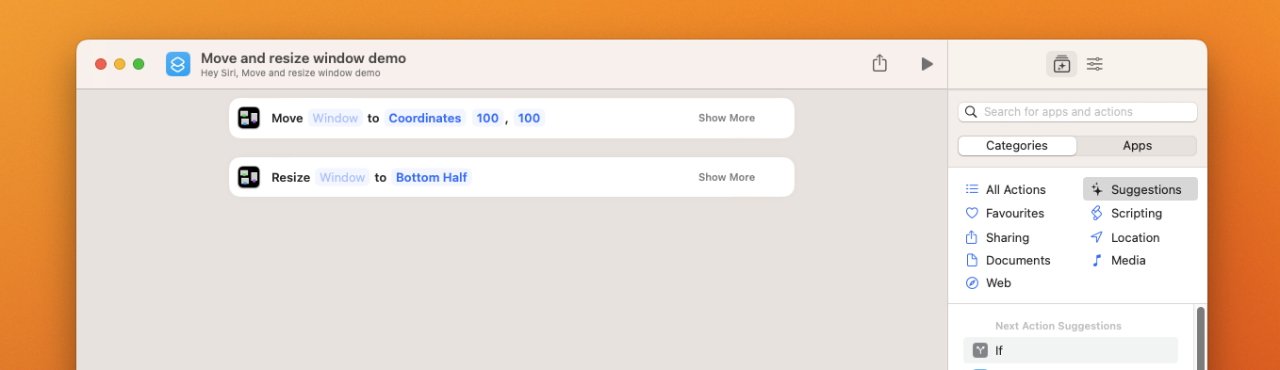
Ini mengembalikan pilihan untuk anda:
Ubah saiz tetingkap Alih tetingkap Cari tetingkap Apl Skrin Pisah
Mengubah saiz dan mengalih mungkin adalah yang paling mudah, dengan yang anda boleh pilih sahaja yang anda mahu tetingkap paling hadapan semasa beralih ke separuh kiri skrin. Atau kanan, atau atas, dan seterusnya.
Anda juga boleh menentukan koordinat untuk menyusun tetingkap sama seperti yang anda mahu juga.
Masalahnya ialah mencipta Pintasan untuk mengalihkan atau mengubah saiz tetingkap adalah sangat sukar. Ia adalah perkara biasa untuk mendapati bahawa Pintasan kelihatan betul, tetapi tidak melakukan apa-apa kerana anda tidak menyampaikan maklumat yang betul.
Selain itu, sebelum anda mendalami perkara itu, terdapat juga perkara ini. Koordinat yang menyusun tetingkap anda tepat pada MacBook Pro anda, tidak akan betul apabila anda memasangkan mesin yang sama ke monitor desktop
Apl pengurusan tetingkap
Terdapat banyak apl yang melakukan pengurusan tetingkap yang tidak bergantung pada peranti, yang anda boleh gunakan serta-merta pada mana-mana Mac anda. Dan kemudian terdapat juga aplikasi yang dibina terutamanya untuk tujuan lain-tetapi yang juga boleh melakukan semua ini.
Moom
Apl yang paling terkenal ialah Moom, iaitu $10 sama ada pada Mac App Store, atau terus dari tapak pembangun. Moom tidak melakukan apa-apa selain mengalih dan mengubah saiz tingkap, seperti yang anda mahu, apabila anda mahu.
Ia dibina pada ikon lampu isyarat Apple dalam tetingkap Finder. Setelah dipasang, dan Mac anda dimulakan semula, kemudian melayang di atas ikon lampu hijau membuka tetapan asas Moom.
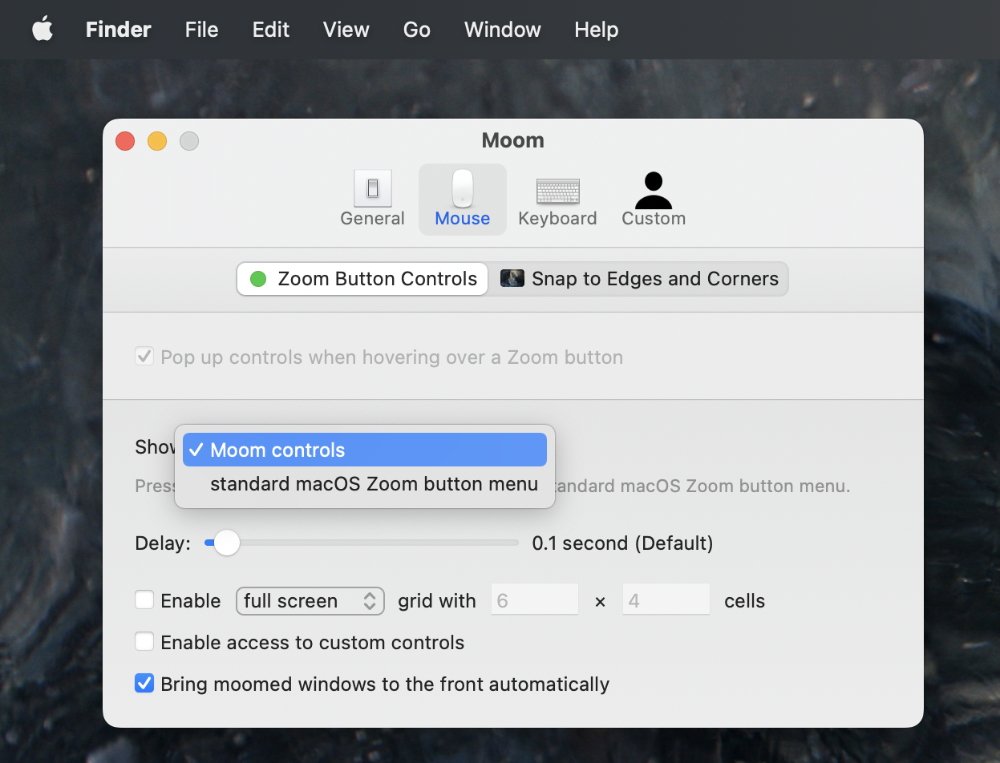
Moom menambah pilihan yang semakin tepat pada ikon lampu isyarat hijau dalam setiap tetingkap
Dengan satu klik, anda kini boleh mengubah saiz tetingkap untuk mengambil bahagian kiri atau kanan skrin, atau bahagian atas atau bawah.
Apple telah menambahkan sebahagian daripada itu, khususnya pilihan kiri dan kanan, pada macOS, jadi secara teorinya Moom kurang berguna. Tetapi dalam amalan, anda boleh mengkonfigurasi Moom untuk mempunyai kawalan yang lebih halus, yang kemudian anda gunakan melalui pintasan papan kekunci.
Mozek
Mozek ialah alat bergerak dan mengubah saiz yang lebih visual untuk Mac. Secara lalai, setiap kali anda menyeret mana-mana tetingkap, Mozek memaparkan papan pemuka konfigurasi biasa.
Teruskan seret tetingkap sehingga kursor anda melepasi salah satu pilihan konfigurasi. Apabila segmen tertentu telah bertukar menjadi biru, berhenti menyeret — dan kemudian tetingkap bergerak dan mengubah saiz untuk disesuaikan.
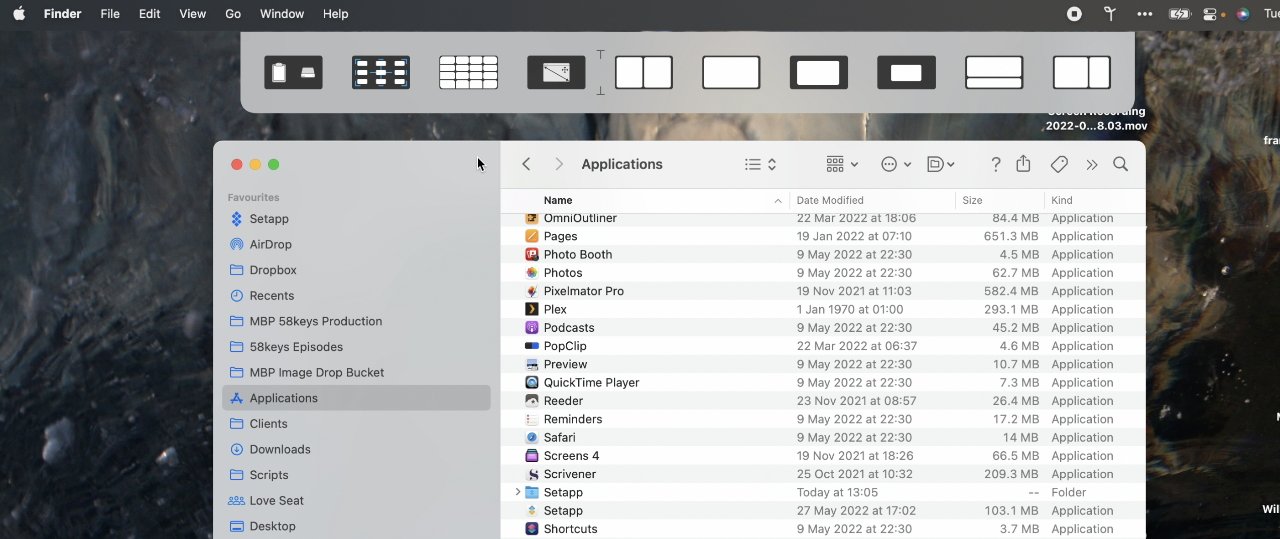
Seret tetingkap dan Mozek menunjukkan kepada anda pilihan grafik untuk tempat letak ia
Anda boleh mencipta gabungan konfigurasi anda sendiri, malah kumpulan daripadanya. Selain itu, anda memutuskan yang mana yang akan ditunjukkan dalam paparan seperti papan pemuka ini.
Melihat papan pemuka setiap kali anda mengalihkan mana-mana tetingkap apl adalah mengganggu. Tetapi anda boleh memilikinya supaya anda hanya mendapat alatan Mozek ini apabila anda menahan kekunci Pilihan dan seret tetingkap.
Kos mozek daripada $12.99 terus daripada pembangun. Itu memberi anda lesen untuk menggunakannya pada satu Mac sahaja, sementara terdapat versi profesional yang paling mahal yang membenarkan sehingga lima peranti.
Walau bagaimanapun, Mozek juga tersedia pada Setapp. Jika anda membayar peringkat Setapp yang membenarkan berbilang peranti, anda juga mendapat Mozek pada kesemuanya.
Magnet
Magnet mungkin merupakan apl pengurusan tetingkap khusus yang paling mudah, dan ia pastinya yang pertama untuk melihat jika anda datang ke Mac daripada Windows. Tujuannya adalah untuk membawa snap tetingkap ke Mac, cara tetingkap yang diseret boleh”secara magnet”melekat pada sisi paparan.
Seperti PC, tetingkap apl yang diseret sedemikian bukan sahaja pergi ke sisi skrin, ia mengubah saiz pada masa yang sama.
Utiliti yang merangkumi pengurusan tetingkap
Kadangkala pengurusan tetingkap secara tidak dijangka berada di bawah naungan utiliti tertentu. Dan kadangkala aplikasi utiliti boleh menjadi sangat berkuasa sehingga nampaknya ia boleh melakukan apa sahaja.
BetterTouchTool
BetterTouchTool ialah contoh yang pertama. Ia bertujuan untuk menjadikan mengautomasikan Mac anda lebih mudah, supaya dengan satu sentuhan khusus pada pad jejak anda, anda boleh melancarkan aplikasi dan sebagainya.
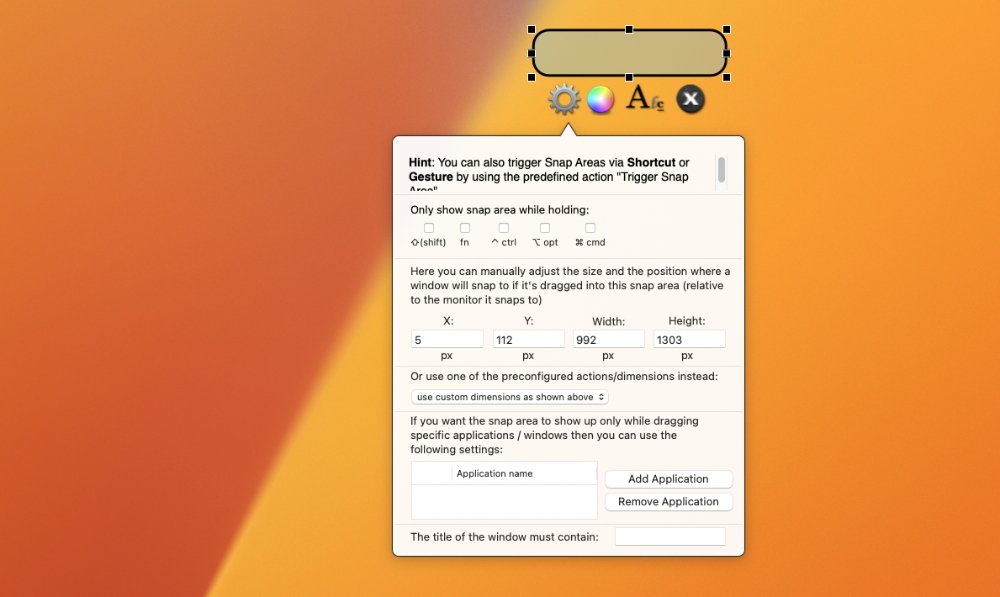
Rantau bentuk lozenge teratas ialah Kawasan Snap dalam BetterTouchTool
Namun sebahagian besar daripada mengawal Mac anda adalah mengurus tingkap, dan BetterTouchTool mempunyai pendekatan yang sangat baik untuknya. Mula-mula, anda meletakkan tetingkap di tempat yang anda sukai, kemudian beritahu BetterTouchTool untuk mengingati kedudukan itu.
Kemudian, dalam perkara yang diterangkan oleh apl itu sendiri sebagai Ciri Lanjutan, anda boleh membuat Kawasan Snap secara pilihan.
Anda mencalonkan bahagian segi empat tepat tertentu pada skrin anda untuk menjadi salah satu Kawasan Snap ini. Mungkin ia segi empat sama kecil di sebelah kiri Dok anda, mungkin ia adalah kawasan berbentuk bar betul-betul di tengah skrin anda.
Walau apa pun, anda tetapkan ini, dan kemudian apabila anda menyeret mana-mana tetingkap, Snap Areas menyerlahkan. Seret tetingkap sehingga kursor anda berada dalam Kawasan Snap, dan BetterTouchTool kemudiannya akan mengalih dan mengubah saiz tetingkap itu ke kedudukan yang diingati.
Anda jelas boleh menentukan kedudukan mana Kawasan Snap tertentu akan menghantar tetingkap. Tetapi semasa anda menuding di atasnya, anda juga mendapat pratonton ke mana ia akan pergi.
Ia cekap, dilakukan dengan baik dan setelah anda menyediakannya, ia amat mudah digunakan.
Sebenarnya terdapat apl BetterSnapTool yang berasingan daripada pembangun yang sama, yang menjalankan pengurusan tetingkap ini sahaja. Tetapi BetterTouchTool ialah utiliti yang berkuasa dan luas, sehingga anda akan membelinya untuk tingkap dan kemudian menggunakannya dalam banyak lagi cara.
Plus BetterTouchTool bermula dari $9, di tapak pembangun, jadi ia merupakan tawaran murah yang agak tidak masuk akal. Ia juga tersedia dalam Setapp.
Papan Kekunci Maestro
Sebagai contoh apl utiliti yang sangat berkuasa ia boleh melakukan apa sahaja, tiada apa-apa yang perlu didekati dengan Papan Kekunci Maestro. Tahap kawalan yang diberikan oleh aplikasi ini kepada anda, dan kelajuan automasi bagi banyak elemen adalah sebab untuk membeli Mac dan bukannya PC.
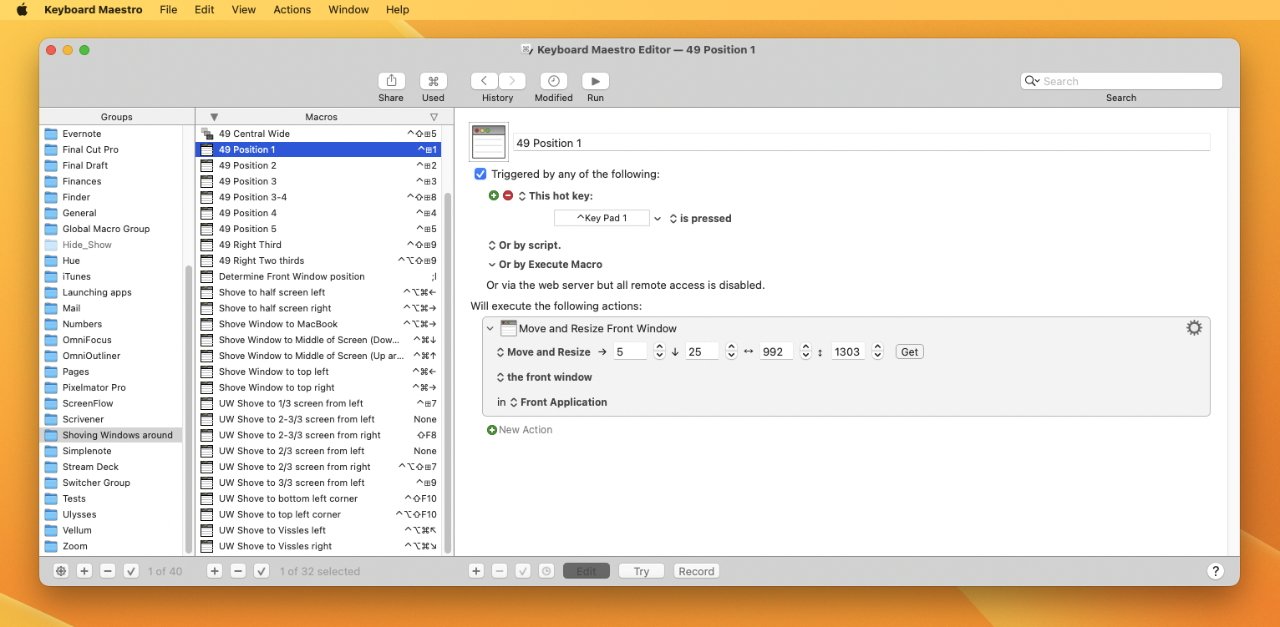
Dapatkan Papan Kekunci Maestro untuk melakukan satu perkara dan tidak lama lagi anda’Akan menggunakannya untuk beratus-ratus lagi
Dari segi pengurusan tetingkap, Papan Kekunci Maestro sedikit serupa dengan Pintasan kerana ia membolehkan anda menentukan koordinat skrin untuk tempat yang anda mahukan tingkap. Papan Kekunci Maestro juga membenarkan anda untuk menentukan peratusan, dengan mengatakan anda mahu tetingkap menjadi 40% daripada lebar skrin, contohnya.
Itu masih bermakna ia lebih rumit daripada hanya menyeret ke tempat yang anda mahu apl mengingati kedudukan. Dan jika anda menggunakan koordinat, ia kembali kepada isu yang sama tentang bagaimana setiap Mac yang anda gunakan mungkin mempunyai saiz skrin yang berbeza.
Menunggu Pengurus Peringkat
Pengurus Peringkat tidak Sherlock mana-mana apl ini, walaupun Apple secara berasingan hampir menjadikan Moom kurang penting. Sebaliknya, sebaik sahaja anda menggunakan Pengurus Peringkat dan melihat sejauh mana anda boleh menjadi produktif, anda mungkin akan menemui sebab yang baik untuk salah satu pilihan pihak ketiga ini.
Apa yang mereka semua cenderung lakukan ialah membantu apabila anda mahu melihat berbilang tetingkap sekaligus. Pengurus Peringkat pada mulanya menunjukkan hanya satu, walaupun anda boleh mengumpulkan beberapa bersama.
Dengan semua alternatif ini, anda mula membina sistem tempat yang anda inginkan tetingkap apl.
Pada tahun 2003, Steve Jobs merungut betapa sukarnya pengurusan tetingkap — walaupun dia berjaya mengubahnya menjadi pujian untuk Mac.
“Kami telah menjadikannya sangat menarik untuk menggunakan berbilang apl serentak, yang orang ramai lakukan,”katanya.”Kami mempunyai multitasking yang sangat cantik sehingga anda boleh mempunyai tujuh, lapan, sembilan, sepuluh aplikasi sekaligus, saya pasti kebanyakan anda melakukannya.”
Dia kemudian menunjukkan hasilnya,”kekacauan”rupa desktop kami.”Kami semua pernah ke sana,”sambungnya, kami semua berada di sana beberapa kali sehari.”
Tetapi mungkin tidak lagi.

